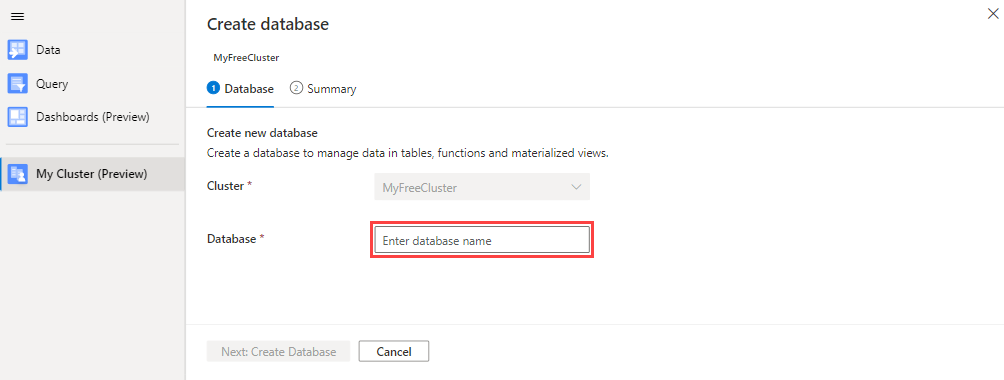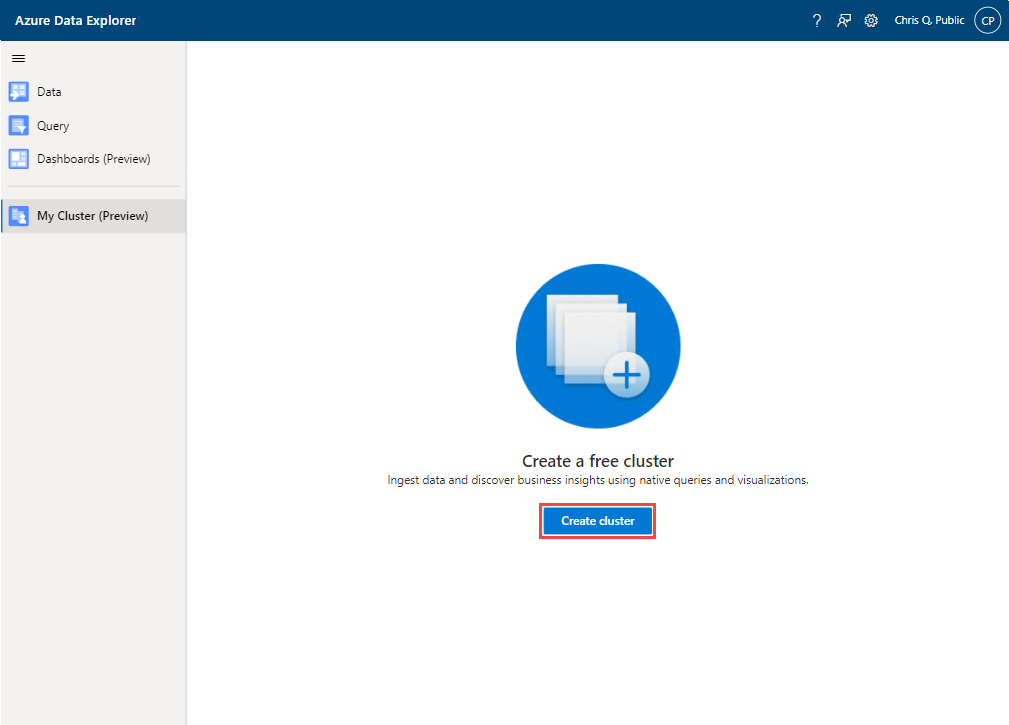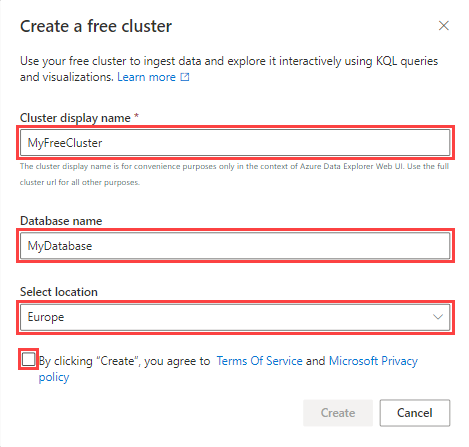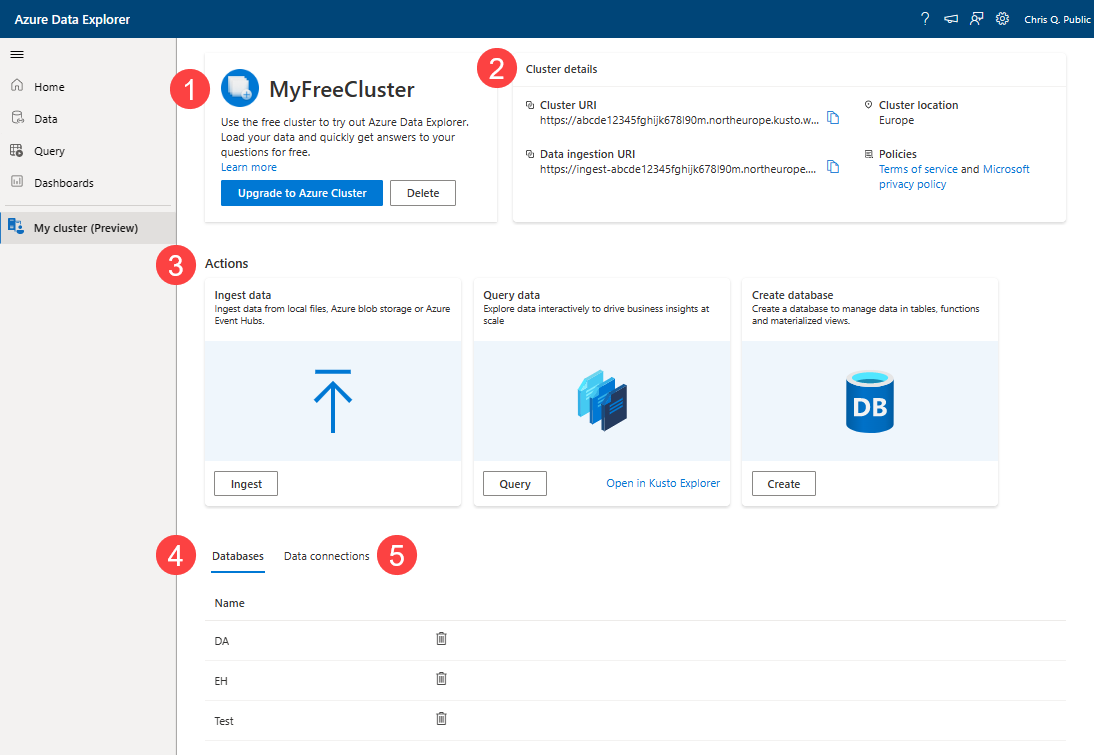Een gratis Azure Data Explorer-cluster maken
Door uw eigen gratis cluster te maken, hebt u de mogelijkheid om enkele van de ongelooflijke mogelijkheden van Azure Data Explorer te verkennen. Het is met name een geweldige manier om onze snelle en zeer schaalbare service voor gegevensverkenning voor logboek- en telemetriegegevens te ervaren en de krachtige en intuïtieve Kusto-querytaal te gebruiken om zakelijke inzichten te krijgen in uw gegevens.
In dit artikel wordt uitgelegd hoe u een gratis cluster maakt, gegevens opneemt en query's uitvoert met behulp van uw gratis cluster.
Vereisten
Een Microsoft-account of een Microsoft Entra gebruikersidentiteit om een gratis cluster te maken. U hebt geen Azure-abonnement of creditcard nodig.
Een gratis cluster maken
Een gratis cluster maken:
Ga naar Mijn cluster en selecteer Cluster maken.
Vul in het dialoogvenster Een gratis cluster maken de clustergegevens in met behulp van de volgende informatie.
Instelling Voorgestelde waarde Beschrijving Weergavenaam van cluster MyFreeCluster De weergavenaam voor uw cluster. Er wordt een unieke clusternaam gegenereerd als onderdeel van de implementatie en de domeinnaam [regio].kusto.windows.net wordt eraan toegevoegd. Databasenaam MyDatabase De naam van de database die moet worden gemaakt. De naam moet uniek zijn binnen het cluster. Locatie selecteren Europa De locatie waar het cluster wordt gemaakt. Controleer de servicevoorwaarden en accepteer deze door het bijbehorende selectievakje in te schakelen.
Selecteer Maken om het cluster in te richten. Het inrichten duurt meestal enkele minuten.
Werken met uw gratis cluster
Op de overzichtspagina van uw cluster ziet u het volgende:
- De naam van uw cluster, de optie om een upgrade uit te voeren naar een volledig cluster en de optie om het cluster te verwijderen.
- De locatie, beleidsregels en URI-koppelingen van uw cluster om verbinding te maken met uw cluster via onze API's of andere hulpprogramma's .
- Snelle acties die u kunt uitvoeren om aan de slag te gaan met uw cluster.
- Een lijst met databases in uw cluster.
- Een lijst met gegevensverbindingen in uw cluster.
Snelle acties
Snelle acties maken het gemakkelijk om aan de slag te gaan met uw cluster. U kunt een database maken, gegevens opnemen of een query uitvoeren.
Als u een snelle actie wilt starten, selecteert u onder Acties de actie die u wilt uitvoeren:
- Gegevens opnemen: gebruik deze actie om gegevens in uw cluster te laden. Zie de wizard Opname voor meer informatie.
- Querygegevens: gebruik deze actie om een query uit te voeren op gegevens in uw cluster. Zie Query's uitvoeren voor meer informatie.
-
Database maken: gebruik deze actie als u een nieuwe database in uw cluster wilt maken.
Selecteer in de kaart Nieuwe database maken de optie Maken.
Voer op de pagina Database maken een naam in voor de database en selecteer Database maken.